データベースの移植、データのエクスポートとインポートが必要になるのは、wordpressのアップデートでバックアップを取る必要がある場合や、サーバーの引っ越し、ローカルで作成したサイトをサーバーに移植する時など、意外と機会は多いですよね?
初心者には怖くて難しい作業に思えます。関連本にもザックリとしか書かれていなかったり、不安になりますよね?
環境がサーバーでもxamppでもエクスポートとインポートの手順は同じです。
Php MyAdmin データベースの移植 エクスポート
ロリポップの場合
ロリポップ!の管理画面にログインし、「サーバーの管理・設定」→ 「データベース」
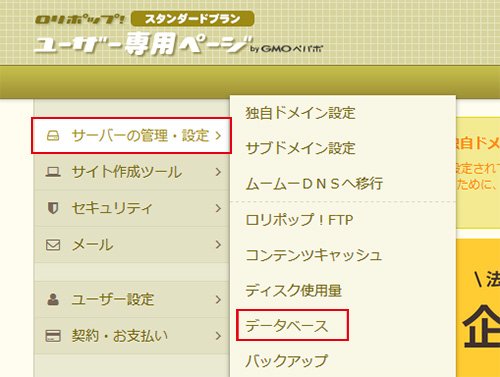

ブラウザから http://localhost/ にアクセスします。(ユーザー名は「root」で、パスワードは空欄のままでOKです)

Php MyAdminにログイン

左のリストから、該当するサイトのテーブルを選択し、エクスポートをクリック
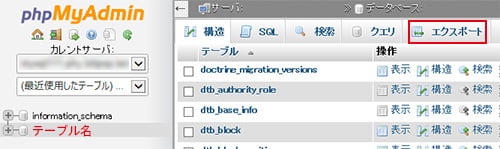
「詳細:可能なオプションをすべて表示」を選択し、SQLになっている事を確認。
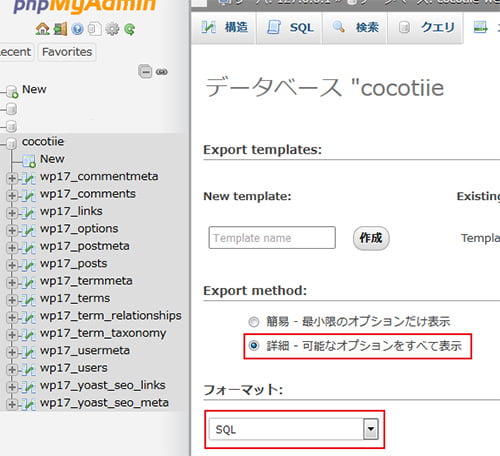
スクロールして、「DROP TABLE / VIEW・・・・」にチェックを入れる。これにチェックを入れると、古いデータを削除し、全てが上書きされるようです。
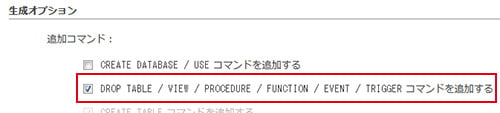
バックアップデータを保存します。
PhpMyAdmin データベースの移植 インポート
移植する側のphpMyAdminにログインします。どっちがどっちなのか、開いたウィンドウを間違えないで下さいね(笑)
今度は「インポート」をクリック

先程エクスポートしたデータを選択。他はそのままでOKです。下までスクロールして「実行」をクリック
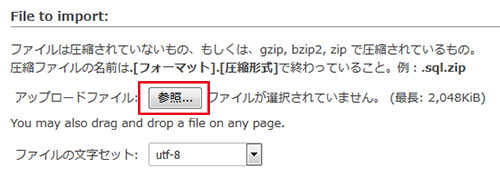
以上でデータを移植する事ができました。
※ このままではサイトは正常に表示されません。パスの修正が必要です。

プラグインで簡単に引っ越すなら
もし、 PhpMyAdmin が面倒なら、プラグインを使ってWordPressの引っ越しをチャチャッとする方法もあります。勉強にはなりませんが、失敗するよりは良いと思います。難しそうだな~と思ったらこちらをお試し下さい。
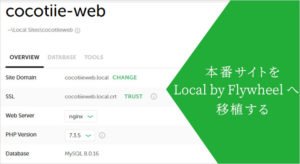

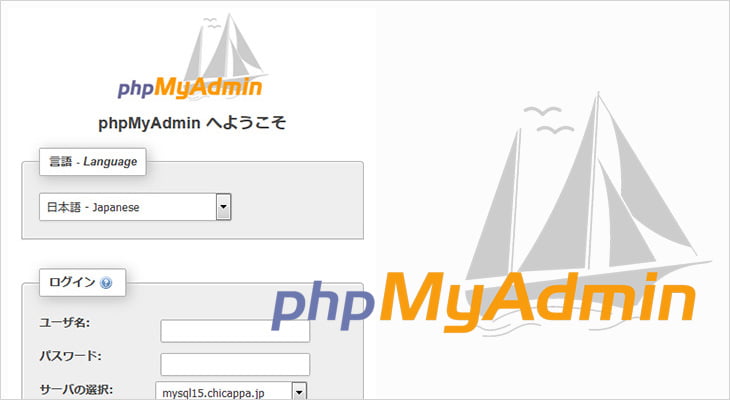
コメント ※ハンドルネームでお願いします